PS如何新建路径和复制路径?
溜溜自学 平面设计 2022-06-15 浏览:650
大家好,我是小溜,PS如何新建路径和复制路径?相信很多小伙伴都对这个问题很感兴趣,那么具体怎么操作呢?下面小溜就给大家分享一下,PS新建路径和复制路径的方法,希望能帮助到大家。
想要更深入的了解“PS”可以点击免费试听溜溜自学网课程>>
工具/软件
硬件型号:华为MateBook D 14
系统版本:Windows10
所需软件:PS2019
方法/步骤
第1步
打开软件,单击“文件-新建”,新建一个画布,设置宽度高度都为600像素。
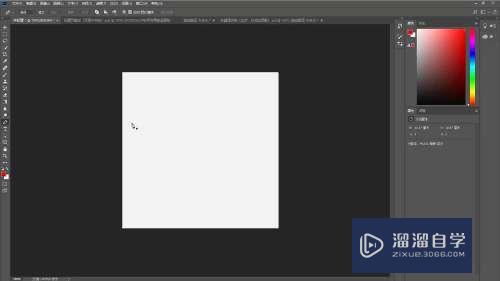
第2步
单击“窗口-路径”,右侧会出现路径窗口,左键单击下拉小箭头。
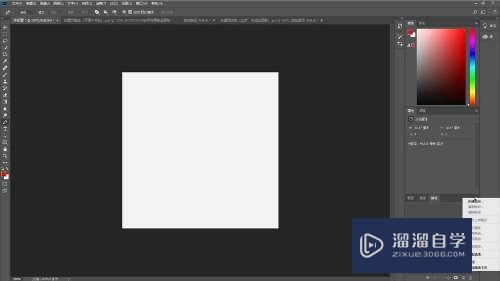
第3步
单击新建路径,点击确定即可新建路径。左键单击钢笔工具,在画布上绘制一个路径。
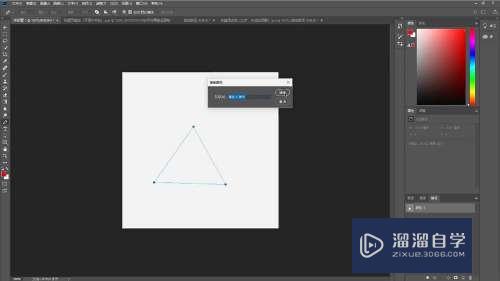
第4步
在小箭头处选择复制路径,就完成了复制。好了,你学会了吗?
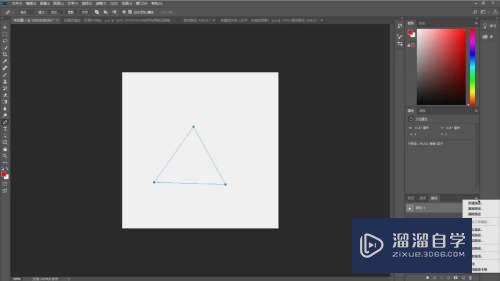
注意/提示
好了,本次关于“PS如何新建路径和复制路径?”的全部内容就分享到这里啦,希望小溜分享的内容能够帮助到大家。同时可以关注溜溜自学网,遇到不懂的问题可以在这里寻找到详细的解决方法。
相关文章
距结束 06 天 04 : 31 : 23
距结束 01 天 16 : 31 : 23
首页








